笔者修复win10系统电脑虚拟机无法读取u盘的技巧
发布日期:2019-05-31 作者:电脑公司 来源:http://www.086111.com图文步骤:
1.点击开始菜单 - 控制面板,打开控制面板。如下图所示

2.在打开的控制面板窗口中,点击打开“管理工具”如下图所示
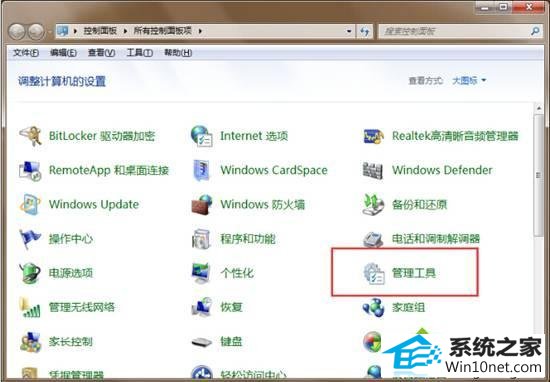
3.然后在管理工具窗口中打开“服务”进入下一步操作。如下图所示

4.在打开的本地服务窗口中,找到VMware UsB Arbitration service。如下图所示

5.双击打开VMware UsB Arbitration service项,将窗口中的服务状态开启点击确定完成操作。如下图所示
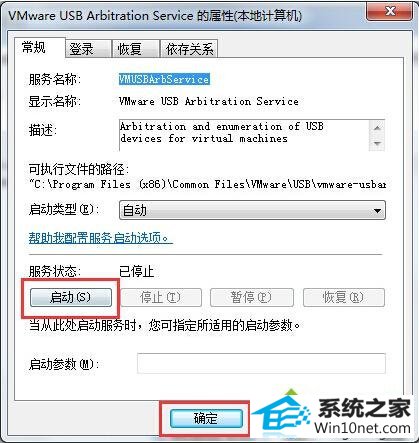
以上就是解决虚拟机无法读取到u盘问题,有遇到此类情况或者是不懂的如何解决此类问题的用户,可以尝试以上的方法操作看看,希望以上的方法可以给大家带来更多的帮助。
栏目专题推荐
系统下载推荐
系统教程推荐
友情链接